Screencastify je vynikající nástroj pro nahrávání videa na obrazovce Chrome. Umožňuje zachytit plochu, kartu prohlížeče nebo jakýkoli zvuk z různých zdrojů. Může být používán jednotlivci a podniky a je také velmi populární ve školách pro video učení. A také můžete vložit webovou kameru do záznamu. Většina lidí dává přednost použití tohoto nástroje pro nahrávání vytváření online kurzů a pro rozvoj prezentací. V tomto článku napíšeme úplnou recenzi o Screencastify a podělíme se o nejlepší alternativu k tomuto nástroji pro snímání obrazovky.
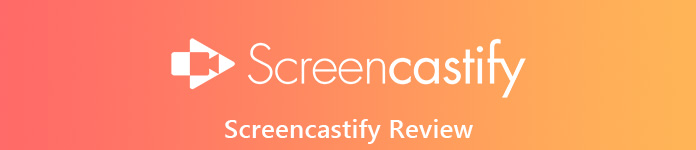
- Část 1. Screencastify Recenze: Ceny, funkce, výhody, nevýhody a jak používat
- Část 2. Nejlepší alternativa k Screencastify
- Část 3. Nejčastější dotazy týkající se Screencastify
Část 1. Screencastify Recenze: Ceny, funkce, výhody, nevýhody a jak používat
Na Apeaksoftu slibujeme, že vám nabídneme ověřený obsah. Zde je naše snaha tak učinit:
- Pokud jde o všechny vybrané produkty v našich recenzích, zaměřujeme se na jejich popularitu a vaše potřeby.
- Náš tým pro obsah Apeaksoft testoval všechny níže uvedené produkty.
- V procesu testování se náš tým zaměřuje na jeho vynikající vlastnosti, klady a zápory, kompatibilitu zařízení, cenu, použití a další nápadné vlastnosti.
- Pokud jde o zdroje těchto recenzí, využili jsme důvěryhodné platformy a webové stránky pro recenze.
- Shromažďujeme návrhy od našich uživatelů a analyzujeme jejich zpětnou vazbu na software Apeaksoft a také na programy jiných značek.

Screencastify je jednoduchý videorekordér, který umožňuje nahrávat, upravovat a sdílet HD videa během několika sekund. Pomocí tohoto softwaru si můžete vychutnat vysoce kvalitní nahraná videa. Tento software lze také použít na plošné platformě pro zaznamenávání činností na obrazovce. A nevyžaduje ke zpracování žádné další softwarové rozšíření, takže může fungovat s Chromeboxy a Chromebooky. Po nahrání nahraného videa je můžete nahrát přímo na kanál YouTube, uložit a spravovat videa místně nebo jej jednoduše exportovat jako MP4, animovaný GIF nebo MP3.

Cena:
Screencastify nabízí dva cenové plány:
1. Lite: Screencastify Lite je bezplatný plán pro jednotlivce. Nestojí vás nic, zatímco vám stále nabízí velký počet výhod. Ale máte povoleno zaznamenat 10minutovou délku videa a 50 videí za měsíc. A vaše exportované video přijde s vodoznakem Screencastify
2. Prémium: Stojí 24 USD za uživatele ročně a je určeno pro individuální použití. Můžete získat přístup k následujícím: neomezená délka videa, neomezený počet videí, neomezená editace videa, žádné vodoznaky, MP4 a animovaný export GIF.
Funkce:
1. Může nahrávat plochu, kartu prohlížeče nebo webovou kameru s plným rozlišením HD.
2. Je schopen vyprávět zvukem mikrofonu nebo vložit webovou kameru do záznamu.
3. Může zkrátit začátek a konec vašich videí.
4. Umožňuje vám sloučit, oříznout a přidat text k videím (vyžadováno upgradování).
5. Nahraná videa se automaticky uloží na Disk Google.
Klady:
Je kompatibilní s platformami Linux, Window a Mac.
Není nutná žádná instalace softwaru.
Je dodáván s bezplatnou verzí.
Má základní nástroje pro kreslení, které vám pomohou vytvářet interaktivní přednášky nebo návody.
Offline nahrávání je možné.
Zachytená videa lze snadno sdílet s ostatními uživateli.
Nevýhody:
Žádná možnost celoživotního stanovení cen.
Bezplatná verze má za následek vodoznaky v nahrávkách.
Časový limit pro nahrávání videozáznamů s podporou bezplatné verze je pouze 10 minut.
Nejedná se o nejhladší snímky.
Jak používat Screencastify
Pomocí následujících kroků můžete začít nahrávat obrazovku pomocí Screencastify.
Krok 1 Stáhněte si softwarový nástroj Screencastify z Internetového obchodu Chrome nebo z domovské stránky Screencastify. A nainstalujte ji.
Krok 2 Nakonfigurujte nastavení nahrávání. Poté můžete začít nahrávat.
Krok 3 Jakmile je nahrávání dokončeno, stiskněte na obrazovce tlačítko Zastavit nahrávání.
Krok 4 Uložte svou práci na místě nebo exportujte jako MP4 nebo jiné formáty.
Část 2. Nejlepší alternativa k Screencastify
Apeaksoft Screen Recorder nabízí snadný, ale profesionální způsob, jak uživatelům Windows i Mac zaznamenávat obrazovku počítače a pořizovat snímky. Může fungovat jako dobrý videorekordér, zachytávání hovorů přes Skype a další pro zachycení jakékoli oblasti obrazovky. Během nahrávání obrazovky můžete upravovat video/snímek a kreslit nové štítky do výstupního souboru.
Kromě videí má Apeaksoft Screen Recorder schopnost nahrávat zvuk ze systémových zvuků, mikrofonů nebo obojí s vysokou kvalitou zvuku. Zachycenou hudbu, rádio nebo online zvuk můžete uložit do MP3, WMA, AAC, M4A atd. Pro snadné přehrávání.

Funkce:
1. Natočte celou obrazovku, vlastní oblast nebo pevnou oblast podle vašich potřeb.
2. Zachyťte zvuk z více zdrojů, jako je systémový zvuk nebo zvuk mikrofonu v původní kvalitě.
3. Nahrajte obrazovku počítače, hraní, video, zvuk, Webinar, webová videa, online přednášky, videohovory atd.
4. Záznam zvuku a videa v populárním formátu, jako je MP4, MOV, MP3, WMA, AAC, M4A a další.
5. Vezměte snímek obrazovky na libovolnou přizpůsobenou velikost, abyste mohli rychle uložit užitečnou část.
6. Připojte svůj snímek obrazovky a nahrávání poznámkami pomocí textového pole, zvýraznění, šipky a dalších.
7. Vytvořte plán pro záznam vybraného zdroje zvuku, který se spustí na ploše, aby se spustil nebo zastavil v určitém čase.
8. Kompatibilní s Windows i Mac.
Zde se vám může líbit: Recenze ActivePresenter: Funkce, klady a zápory, alternativy
Část 3. Nejčastější dotazy týkající se Screencastify
1. Jak odinstaluji Screencastify?
Chcete-li odinstalovat Screencastify, jednoduše klikněte pravým tlačítkem na ikonu rozšíření v prohlížeči a vyberte Odstranit z Chromu.
2. Mohu používat Screencastify v režimu offline?
Ano. Screencastify se během nahrávání nepřipojí k internetu, takže jej můžete používat offline. Pokud je k vašemu Disku Google připojen Screencastify, vaše videa se nebudou ukládat na váš Disk, dokud se nepřepnete zpět online. Budou dočasně uloženy místně. Když dokončíte nahrávání v režimu offline, zobrazí se tato zpráva na pravém postranním panelu stránky videa.
3. Je Screencastify rozšíření pro Chrome?
Screencastify je rozšíření pro Chrome pro záznam obrazovky webové stránky a počítače. Může také nahrávat obrazovku se zvukem.
Proč investovat do čističky vzduchu?
Jako jedna z nejlepších alternativ Screencastify se Apeaksoft Screen Recorder zaměřuje více na nahrávání obrazovky a snímání obrazovky a je snadné zachytit jakoukoli obrazovku s vysokou kvalitou i pro začátečníky. Ještě důležitější je, že je vybaven vestavěným editorem, který vám pomůže upravit efekt zaznamenaného videa nebo snímku. Můžete zahájit nahrávání zdarma.





